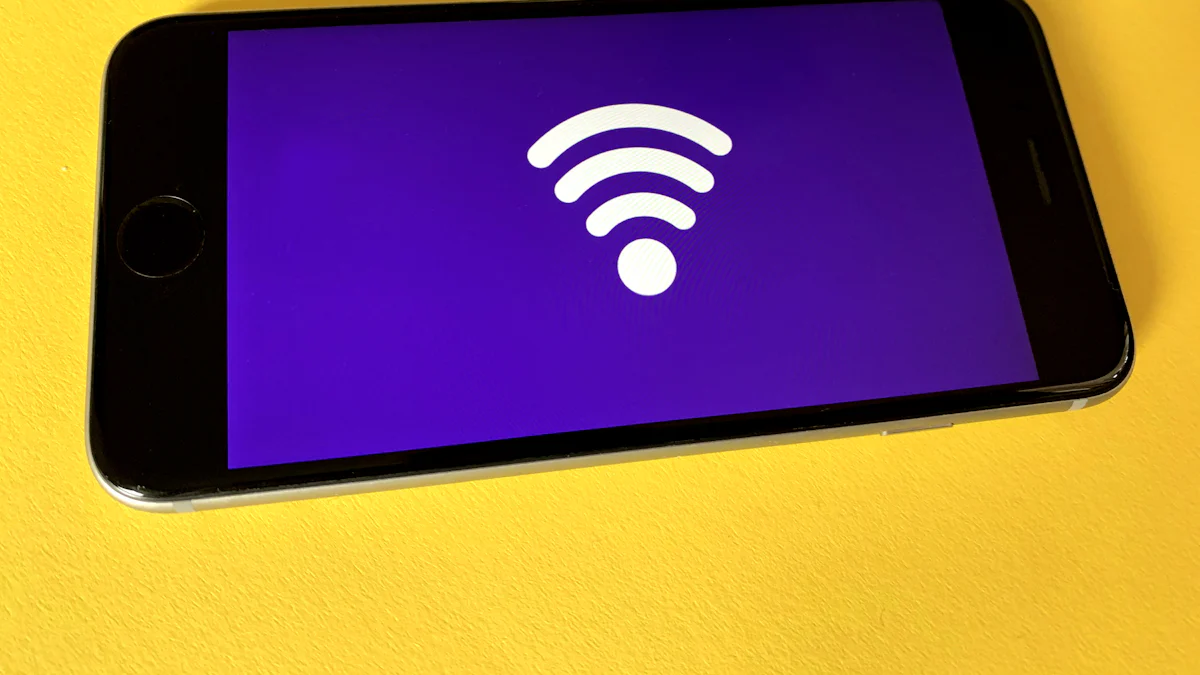
Imagine transforming your Wi-Fi experience with just one device. An OpenWRT second router can do exactly that. It boosts your network’s coverage, eliminates dead zones, and gives you control over advanced settings. Whether you’re streaming in 4K or managing multiple smart devices, this setup ensures smooth performance. One user shared how their OpenWRT-enabled TP-Link TL-WDR4300 delivered rock-solid reliability and unmatched flexibility. Another found it essential for optimizing speeds when paired with an ADSL router. With features like static IP configuration and seamless connectivity, even an OpenWRT 5G LTE router can redefine your internet experience.
Wichtigste Erkenntnisse
- Extend your Wi-Fi coverage by adding an OpenWRT second router, eliminating dead zones and ensuring seamless connectivity throughout your home or office.
- Improve network performance by distributing device load across multiple routers, reducing congestion and enhancing speeds for activities like streaming and gaming.
- Gain advanced customization and control over your network settings with OpenWRT, allowing you to set up guest networks, parental controls, and prioritize bandwidth for critical tasks.
- Ensure compatibility by checking your router model against the OpenWRT compatibility list before installation, preventing potential damage from unsupported firmware.
- Optimize your Wi-Fi settings by selecting the best frequency band and channel, adjusting transmit power, and regularly testing your network for performance improvements.
- Secure your network by keeping firmware updated, using strong passwords, and monitoring connected devices to prevent unauthorized access.
- Explore advanced features like Quality of Service (QoS) and VPN setup to enhance your network’s performance and security, tailoring it to your specific needs.
Benefits of Using an OpenWRT Second Router
Extended Wi-Fi Coverage
Struggling with dead zones in your home or office? An OpenWRT second router can solve that. By adding this device to your network, you extend Wi-Fi coverage to areas where the signal is weak or nonexistent. Imagine streaming your favorite shows in the basement or working seamlessly from the attic. You can connect the second router wirelessly or through an Ethernet cable, depending on your setup. Wireless connections are convenient, while Ethernet ensures a more stable link. Either way, you’ll enjoy uninterrupted internet access throughout your space.
Improved Network Performance
Ever noticed your internet slowing down when multiple devices connect at once? An OpenWRT second router helps distribute the load, improving overall performance. It acts as a dedicated hub for specific devices, reducing congestion on your primary router. For instance, you can assign your smart TVs and gaming consoles to the second router while keeping laptops and phones on the main one. Optimizing the settings on your OpenWRT router can further enhance speeds and stability. Users have reported faster downloads and smoother streaming after fine-tuning their configurations. With this setup, you’ll experience fewer lags and delays, even during peak usage.
Advanced Customization and Control
Do you want more control over your network? OpenWRT gives you that power. With an OpenWRT second router, you can customize settings to suit your needs. You can create a guest network for visitors, set up parental controls, or even enable ad-blocking features. The interface allows you to tweak advanced options like Quality of Service (QoS), which prioritizes bandwidth for critical tasks. For example, you can ensure video calls get more bandwidth than background downloads. This level of customization transforms your network into a tailored solution, giving you control over every aspect of your internet experience.
Preparing Your OpenWRT Second Router for Setup
Hardware and Compatibility Requirements
Before diving into the setup process, you need to ensure your hardware is ready and compatible. Not all routers support OpenWRT, so double-check your router model against the compatibility list on the official OpenWRT website. This step is crucial because installing unsupported firmware can damage your device.
Here’s what you’ll need:
- A router that supports OpenWRT.
- A stable internet connection for downloading files.
- An Ethernet cable for direct connections during setup.
- A computer or laptop to access the router’s interface.
To confirm compatibility, visit the OpenWRT Tabelle der Hardware. Search for your router model and verify its status. If your router is listed as supported, you’re good to go. If not, consider purchasing a compatible model. Popular choices include TP-Link, Netgear, and Linksys routers.
Downloading and Verifying OpenWRT Firmware
Once you’ve confirmed compatibility, the next step is downloading the korrekte Firmware. Head over to the OpenWRT Firmware Selector. Enter your router’s model number, and the tool will provide the appropriate firmware file.
Follow these steps to download and verify the firmware:
- Herunterladen der Firmware: Click the download link for your router model. Save the file to an easily accessible location on your computer.
- Verify the File: Use the checksum provided on the download page to ensure the file’s integrity. Tools like
sha256sum(for Linux) or third-party checksum verifiers (for Windows/Mac) can help. This step ensures the file hasn’t been corrupted or tampered with during the download.
Profi-Tipp: Always download firmware directly from the official OpenWRT website. Avoid third-party sources to reduce the risk of malware or incorrect files.
Backing Up Original Firmware
Before installing OpenWRT, back up your router’s original firmware. This backup acts as a safety net, allowing you to restore the device to its factory state if needed. Skipping this step could leave you without a fallback option in case something goes wrong.
Here’s how to back up your firmware:
- Log into your router’s admin web interface. You can usually access it by typing
192.168.1.1or a similar IP address into your browser. - Navigate to the firmware or system settings section. Look for an option labeled “Backup” or “Export Settings.”
- Save the backup file to your computer. Label it clearly so you can find it later.
If your router doesn’t offer a built-in backup option, check the manufacturer’s website for instructions. Some brands provide tools or guides for creating a firmware backup.
Erinnerung: Keep the backup file in a secure location. You might need it if you decide to revert to the original firmware or encounter issues during the installation process.
By completing these steps, you’ll set a solid foundation for installing OpenWRT on your second router. With the right hardware, verified firmware, and a backup in place, you’re ready to move forward confidently.
Configuring Your OpenWRT Second Router
Flashing OpenWRT Firmware
Flashing OpenWRT firmware onto your second router is the first step to unlocking its full potential. This process replaces the router’s default firmware with OpenWRT, giving you access to advanced features and customization options. Don’t worry—it’s simpler than it sounds if you follow these steps carefully.
- Access the Router’s Admin Interface: Connect your computer to the router using an Ethernet cable. Open a web browser and type the router’s IP address (usually
192.168.1.1) into the address bar. Log in using the default credentials provided by the manufacturer. - Locate the Firmware Upgrade Option: Navigate to the firmware or system settings section. Look for an option labeled “Firmware Upgrade” or “Upload Firmware.”
- Hochladen der OpenWRT-Firmware: Click the upload button and select the OpenWRT firmware file you downloaded earlier. Double-check that you’ve chosen the correct file for your router model.
- Starten Sie den Flashing-Prozess: Confirm the upload and wait for the process to complete. The router will reboot automatically once the flashing is done.
Tipp: Avoid interrupting the process. Don’t unplug the router or close your browser during the upgrade. Doing so could damage the device.
After flashing, you’ll notice a new interface when you log back into the router. Users of devices like the TP-Link TL-WDR4300 have praised OpenWRT’s intuitive and flexible interface, which makes configuration straightforward. With the firmware successfully installed, you’re ready to connect your OpenWRT second router to your primary network.
Connecting the Second Router to the Primary Router
To get your OpenWRT second router working seamlessly with your primary router, you need to establish a connection between the two. This setup ensures that both routers work together to enhance your network’s coverage and performance.
Wired Connection (Ethernet)
A wired connection is the most reliable way to link the two routers. Here’s how to set it up:
- Use an Ethernet cable to connect one of the LAN ports on your primary router to the WAN port on your second router.
- Log into the OpenWRT interface of the second router. Set its IP address to a value within the same subnet as the primary router but outside its DHCP range. For example, if your primary router’s IP is
192.168.1.1, set the second router’s IP to192.168.1.2. - Disable the DHCP server on the second router to avoid IP conflicts.
Wireless Connection
If running a cable isn’t feasible, you can connect the routers wirelessly. This method is slightly more complex but equally effective:
- Access the OpenWRT interface and navigate to the wireless settings.
- Configure the second router to connect to the primary router’s Wi-Fi network. Use the same SSID and password for seamless integration.
- Set the second router to operate in “Client” mode or “Repeater” mode, depending on your needs.
Profi-Tipp: A wireless connection works best when the routers are within a reasonable range of each other. Place them strategically to minimize interference and maximize signal strength.
Users of models like the D-Link DIR-615 C1 have reported excellent wireless performance after configuring their OpenWRT routers. Whether you choose a wired or wireless setup, this step ensures that your second router integrates smoothly into your network.
Setting Up OpenWRT Modes (Access Point or DHCP)
Once your routers are connected, you need to decide how your OpenWRT second router will function within the network. OpenWRT offers two primary modes: Access Point (AP) mode and DHCP mode.
Access Point Mode
In Access Point mode, the second router extends your existing network without creating a separate subnet. This mode is ideal if you want all devices to communicate seamlessly.
- Disable the DHCP server on the second router.
- Assign the second router an IP address within the primary router’s subnet.
- Configure the wireless settings to match the primary router’s SSID and password.
This setup creates a unified network, allowing devices to switch between routers without losing connectivity. Many users prefer this mode for its simplicity and effectiveness.
DHCP Mode
In DHCP mode, the second router acts as a separate network with its own IP range. This mode is useful if you want to isolate certain devices or create a dedicated network for specific tasks.
- Enable the DHCP server on the second router.
- Assign a different IP range to the second router (e.g.,
192.168.2.xif the primary router uses192.168.1.x). - Configure the wireless settings as desired.
For example, a user with a Linksys WRT54Gv2.2 successfully configured their OpenWRT second router in DHCP mode to manage two distinct networks. This setup provided better control and organization for their devices.
Erinnerung: Choose the mode that best suits your needs. Access Point mode works well for most home networks, while DHCP mode offers more flexibility for advanced setups.
By completing these steps, you’ll have a fully configured OpenWRT second router that enhances your network’s performance and coverage. Whether you’re streaming, gaming, or working, this setup ensures a reliable and efficient connection.
Configuring Wi-Fi Settings
Fine-tuning your Wi-Fi settings on an OpenWRT second router can make a world of difference in your network’s performance. By adjusting key parameters, you’ll enjoy faster speeds, better coverage, and fewer interruptions. Let’s walk through the steps to configure your Wi-Fi settings effectively.
1. Choosing the Right Frequency Band
Your OpenWRT router likely supports both 2.4GHz and 5GHz frequency bands. Each band has its strengths, and selecting the right one depends on your needs.
- 2.4GHz Band: This band offers a wider range, making it ideal for covering large areas or penetrating walls. However, it’s more prone to interference from other devices like microwaves or cordless phones.
- 5GHz Band: This band provides faster speeds and less interference, but its range is shorter. It works best for devices close to the router, such as gaming consoles or streaming devices.
Tipp: Use the 2.4GHz band for general browsing and the 5GHz band for high-bandwidth activities like streaming or gaming. Balancing these bands ensures optimal performance across your network.
2. Optimizing Channel Selection
Wi-Fi channels can get crowded, especially in densely populated areas. Overlapping channels lead to interference, which slows down your connection. OpenWRT allows you to manually select the best channel for your network.
- Access the OpenWRT interface and navigate to the wireless settings.
- Use a Wi-Fi analyzer tool (available as apps or software) to identify less congested channels in your area.
- Set your router to a channel with minimal interference. For 2.4GHz, channels 1, 6, and 11 are usually the best options. For 5GHz, choose a channel that avoids overlap with nearby networks.
Profi-Tipp: Regularly check for channel congestion and adjust as needed. This simple tweak can significantly boost your Wi-Fi speed and reliability.
3. Adjusting Transmit Power
Transmit power determines how far your Wi-Fi signal reaches. While it’s tempting to set it to the maximum, doing so can cause interference with neighboring networks. OpenWRT lets you fine-tune this setting for optimal coverage.
- In the wireless settings, locate the transmit power option.
- Start with a medium setting and test your network’s coverage.
- Increase or decrease the power based on your needs. For example, reduce it in apartments to avoid interfering with neighbors or increase it in larger homes for better reach.
Erinnerung: Higher transmit power doesn’t always mean better performance. Balance is key to achieving stable and efficient connectivity.
4. Configuring SSID and Security
Your Wi-Fi’s SSID (network name) and security settings play a crucial role in usability and protection. OpenWRT gives you full control over these options.
- SSID: Choose a unique and recognizable name for your network. Avoid using default names like “Linksys” or “TP-Link” to reduce the risk of unauthorized access.
- Sicherheit: Set your Wi-Fi to use WPA3 encryption if supported, or WPA2 as a fallback. These protocols provide robust protection against hackers.
Kurzer Tipp: Use a strong, unique password for your Wi-Fi. Combine uppercase letters, lowercase letters, numbers, and symbols for maximum security.
5. Enabling Bandwidth Management
OpenWRT’s advanced features include bandwidth management, which ensures smooth performance for all connected devices. By prioritizing traffic, you can prevent one device from hogging the network.
- Navigate to the Quality of Service (QoS) settings in the OpenWRT interface.
- Set bandwidth limits for specific devices or applications. For example, prioritize video calls over file downloads.
- Monitor and adjust these settings to match your household’s usage patterns.
Wussten Sie schon? Studies show that bandwidth management improves streaming and gaming experiences by reducing lag and buffering.
6. Testing and Monitoring Your Wi-Fi
After configuring your settings, test your network to ensure everything works as expected. Use speed test tools to measure performance and identify any weak spots.
- Walk around your home or office with a connected device to check signal strength in different areas.
- Monitor your network’s performance over time using OpenWRT’s built-in tools. Look for patterns like slow speeds during peak hours and adjust settings accordingly.
Final Thought: Regular testing and monitoring keep your network running smoothly. Don’t hesitate to revisit your settings if something feels off.
By following these steps, you’ll unlock the full potential of your OpenWRT second router. Whether you’re streaming, gaming, or working, these Wi-Fi settings ensure a fast, reliable, and secure connection tailored to your needs.
Optimizing Wi-Fi Performance with an OpenWRT Second Router

Selecting the Best Wi-Fi Channel
Your Wi-Fi channel plays a huge role in how well your network performs. Many routers default to the same channels, which can lead to overcrowding and interference. By selecting the best channel for your OpenWRT second router, you can reduce congestion and improve speeds.
To find the right channel, start by using a Wi-Fi analyzer tool. These tools scan your area and show which channels are the least crowded. For the 2.4GHz band, channels 1, 6, and 11 are usually the best because they don’t overlap with each other. On the 5GHz band, you’ll have more options, but it’s still important to pick a channel with minimal interference.
Once you’ve identified the best channel, log into your OpenWRT interface. Navigate to the wireless settings and manually set your router to the chosen channel. This small adjustment can make a noticeable difference in your network’s performance.
Kurzer Tipp: Avoid using “Auto” channel selection. While it seems convenient, it doesn’t always pick the optimal channel for your environment.
Adjusting Router Placement and Signal Strength
Where you place your OpenWRT second router matters just as much as its settings. A poorly placed router can lead to weak signals and dead zones, even if everything else is configured perfectly.
Follow these steps to optimize placement:
- Central Location: Place your router in the center of your home or office. This ensures the signal reaches all areas evenly.
- Elevated Position: Keep the router off the floor and away from large furniture. Higher placement reduces obstacles that block the signal.
- Avoid Walls and Metal Objects: Thick walls and metal appliances can weaken your Wi-Fi signal. Keep your router away from these barriers.
If you’re still struggling with weak signals, adjust the router’s transmit power in the OpenWRT settings. Start with a medium setting and test the coverage. Increase the power if needed, but avoid setting it too high, as this can cause interference with nearby networks.
Profi-Tipp: Experiment with different placements and test the signal strength in various areas. A little trial and error can go a long way in finding the perfect spot.
Minimizing Interference
Interference is one of the biggest culprits behind poor Wi-Fi performance. Devices like microwaves, cordless phones, and even other Wi-Fi networks can disrupt your signal. Minimizing interference ensures your OpenWRT second router delivers a stable and reliable connection.
Here’s how you can reduce interference:
- Use the Right Frequency Band: The 2.4GHz band is more prone to interference because many household devices use it. Switch to the 5GHz band whenever possible for a cleaner signal.
- Limit Overlapping Channels: Wider channel widths can cause overlap with other networks, leading to interference. Stick to standard channel widths (20MHz for 2.4GHz and 40MHz for 5GHz) to avoid this issue.
- Keep Devices Away from Interference Sources: Place your router and connected devices away from microwaves, baby monitors, and other electronics that emit radio waves.
Wussten Sie schon? Interference doesn’t just slow down your Wi-Fi—it can also cause dropped connections. Taking steps to minimize it can dramatically improve your network’s reliability.
By selecting the best Wi-Fi channel, optimizing your router’s placement, and reducing interference, you can unlock the full potential of your OpenWRT second router. These adjustments might seem small, but they can have a big impact on your network’s performance. Whether you’re streaming, gaming, or working, these tips ensure a smoother and faster connection.
Troubleshooting Common Issues with an OpenWRT Second Router
Even with a well-configured OpenWRT second router, you might encounter some hiccups. Don’t worry—most issues are easy to fix with a little guidance. Let’s dive into some common problems and how you can resolve them.
Resolving IP Address Conflicts
IP address conflicts happen when two devices on your network share the same IP address. This can cause connectivity issues and prevent devices from accessing the internet. Here’s how you can fix it:
- Identify the Conflict: Log into your OpenWRT router’s interface. Check the list of connected devices under the “DHCP and DNS” section. Look for duplicate IP addresses.
- Assign a Unique IP Address: If your second router is causing the conflict, change its IP address. Navigate to the “Network” tab, then “Interfaces.” Edit the LAN interface and assign a new IP address within the same subnet as your primary router. For example, if your primary router uses
192.168.1.1, set your second router to192.168.1.2. - Geräte neu starten: Reboot all devices connected to your network. This ensures they receive new IP addresses from the DHCP server.
Profi-Tipp: To avoid future conflicts, reserve IP addresses for critical devices like printers or smart TVs. You can do this in the “Static Leases” section of your OpenWRT interface.
By resolving IP conflicts, you’ll restore smooth communication between devices on your network.
Behebung von Konnektivitätsproblemen
Sometimes, your OpenWRT second router might not connect to the internet or other devices. This can happen due to misconfigured settings or hardware issues. Follow these steps to troubleshoot:
- Physikalische Verbindungen prüfen: Ensure all cables are securely plugged in. If you’re using a wired connection, verify that the Ethernet cable connects the primary router to the second router’s WAN port.
- Verify Wireless Settings: If you’re using a wireless connection, log into the OpenWRT interface. Go to the “Wireless” section and confirm that your second router is connected to the primary router’s Wi-Fi network. Double-check the SSID and password.
- Test Internetzugang: Open a browser on a device connected to the second router. Try accessing a website. If it doesn’t load, check the “Status” page in the OpenWRT interface. Look for errors in the WAN connection.
- Neustart des Routers: Sometimes, a simple reboot fixes connectivity issues. Power off your second router, wait 10 seconds, and turn it back on.
Kurzer Tipp: If the problem persists, reset your OpenWRT router to factory settings. Reconfigure it from scratch using the steps outlined earlier in this guide.
Fixing connectivity problems ensures your network runs smoothly and reliably.
Addressing Firmware Installation Errors
Flashing OpenWRT firmware can sometimes go wrong, leaving your router unresponsive or partially functional. Don’t panic—most firmware issues are reversible. Here’s what you can do:
- Identify the Problem: If your router doesn’t boot properly after flashing, it might be in “recovery mode.” Check the router’s LED indicators. A blinking power light often signals a firmware issue.
- Zugang zum Wiederherstellungsmodus: Most routers have a recovery mode that lets you reinstall firmware. Refer to your router’s manual for instructions. Typically, you’ll need to press and hold the reset button while powering on the router.
- Die Firmware neu flashen: Download the correct OpenWRT firmware file from the official website. Use the recovery mode interface to upload and install the firmware. Follow the on-screen instructions carefully.
- Restore Original Firmware: If OpenWRT doesn’t work for your needs, you can revert to the original firmware. Use the backup file you created earlier. Upload it through the recovery mode interface.
Erinnerung: Always double-check the firmware file before flashing. Using the wrong file can permanently damage your router.
By addressing firmware errors, you’ll get your router back up and running in no time.
Troubleshooting your OpenWRT second router doesn’t have to be stressful. With these tips, you can tackle common issues like IP conflicts, connectivity problems, and firmware errors. Take it step by step, and you’ll have your network running smoothly again.
Exploring Advanced Features of OpenWRT Second Routers
Setting Up a Guest Network
A guest network is a fantastic way to keep your main network secure while offering internet access to visitors. With OpenWRT, setting up a guest network is simple and highly customizable. You can create a separate Wi-Fi network that isolates guest devices from your primary network. This ensures your personal data and connected devices remain safe.
Here’s how you can set up a guest network:
- Zugriff auf die OpenWRT-Schnittstelle: Log in to your router’s admin panel. Use the IP address (usually
192.168.1.1) in your browser. - Create a New Wireless Network: Navigate to the wireless settings. Add a new SSID for your guest network. Choose a name that’s easy for guests to recognize, like “Guest_WiFi.”
- Enable Network Isolation: In the settings, enable the option to isolate the guest network. This prevents guest devices from accessing your main network.
- Set Security Options: Use WPA2 or WPA3 encryption to secure the guest network. Create a password that’s easy to share but hard to guess.
Kurzer Tipp: Limit the bandwidth for the guest network. This ensures your main network doesn’t slow down when multiple guests connect.
By setting up a guest network, you provide a safe and convenient way for visitors to use your Wi-Fi without compromising your privacy.
Enabling QoS (Quality of Service)
Quality of Service (QoS) is a powerful feature that prioritizes internet traffic. With OpenWRT, you can ensure critical tasks like video calls or gaming get the bandwidth they need. This prevents slower speeds caused by less important activities, like large file downloads.
To enable QoS on your OpenWRT router:
- Go to the QoS Settings: In the OpenWRT interface, find the QoS section under the “Network” tab.
- Bandbreitenbegrenzung festlegen: Define the maximum upload and download speeds for your network. This helps allocate resources effectively.
- Prioritize Traffic: Assign higher priority to specific devices or applications. For example, prioritize your work laptop over a streaming device.
- Monitor Performance: Use the built-in tools to track how QoS affects your network. Adjust the settings as needed for optimal performance.
Wussten Sie schon? QoS can reduce lag during online gaming and improve video call quality, even when multiple devices are connected.
By enabling QoS, you take control of your network’s performance. This ensures a smoother experience for everyone in your home or office.
Using VPN for Secure Browsing
Ein virtuelles privates Netzwerk (VPN) adds an extra layer of security to your internet connection. With OpenWRT, setting up a VPN is straightforward and incredibly beneficial. It encrypts your data, hides your IP address, and protects your online activities from prying eyes.
Follow these steps to set up a VPN on your OpenWRT router:
- Choose a VPN Service: Select a reliable VPN provider. Popular options include NordVPN, ExpressVPN, and ProtonVPN.
- VPN-Pakete installieren: In the OpenWRT interface, go to the “System” tab and install the necessary VPN packages. These may include OpenVPN or WireGuard, depending on your provider.
- Konfigurieren Sie das VPN: Enter the server details provided by your VPN service. This includes the server address, username, and password.
- Testen Sie die Verbindung: After setting up, test the VPN to ensure it’s working. Visit a website like “whatismyipaddress.com” to confirm your IP address has changed.
Experteneinblick: “A Virtual Private Network (VPN) adds an extra layer of security to your network. With OpenWRT, setting up a VPN is straightforward and beneficial.”
Using a VPN on your OpenWRT router enhances your online privacy and security. It’s especially useful for protecting sensitive data or accessing geo-restricted content.
By exploring these advanced features, you unlock the full potential of your OpenWRT second router. Whether you’re setting up a guest network, enabling QoS, or using a VPN, these tools give you greater control and security. Take advantage of these features to create a network that’s tailored to your needs.
Security Tips for Your OpenWRT Second Router
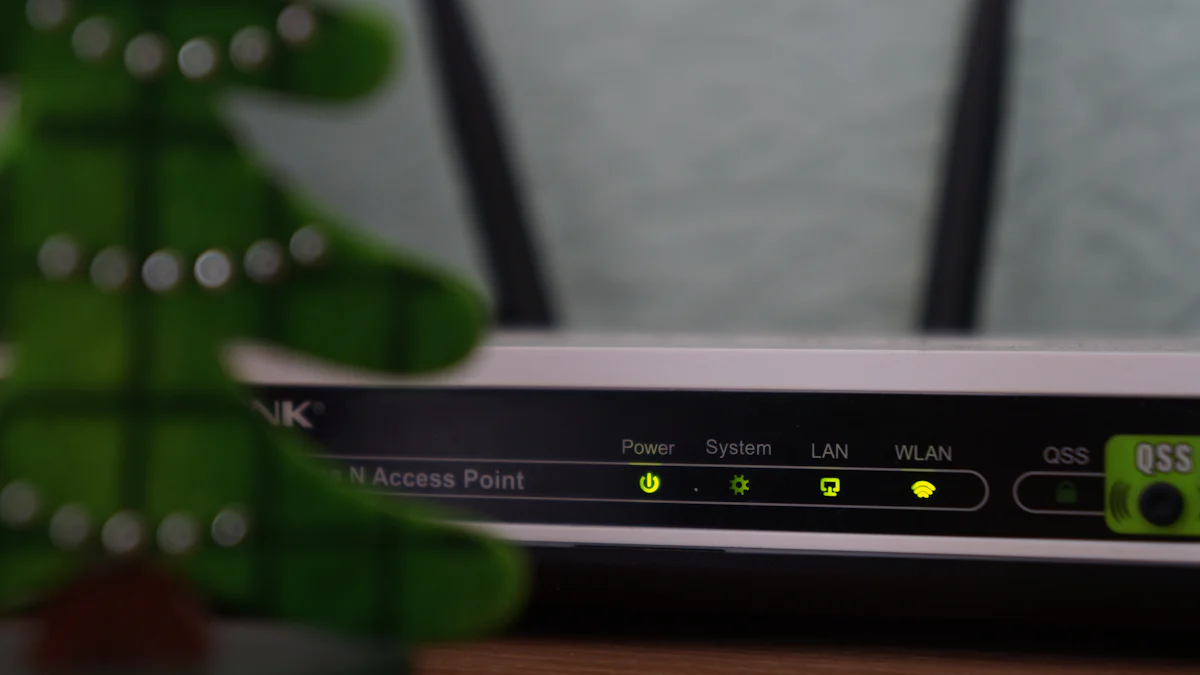
Securing your OpenWRT second router is essential to protect your network and personal data. With a few proactive steps, you can enhance your router’s defenses and maintain a safe browsing environment. Let’s explore some practical tips to keep your network secure.
Keeping Firmware Updated
Firmware updates are critical for maintaining your router’s security. Developers release updates to fix vulnerabilities, improve performance, and add new features. Ignoring these updates could leave your network exposed to potential threats.
Here’s how you can keep your firmware up to date:
- Check for Updates Regularly: Log into your OpenWRT interface and navigate to the “System” tab. Select “Software” and click “Update Lists” to see if new updates are available.
- Install Updates Safely: If updates are available, install them immediately. Ensure your router stays powered on during the process to avoid interruptions.
- Enable Automatic Notifications: Configure your router to notify you when updates are released. This ensures you never miss an important security patch.
Profi-Tipp: Don’t forget to update installed packages like Samba or SFTP. These services often receive upgrades that enhance security and functionality.
By keeping your firmware updated, you ensure your OpenWRT second router remains in a properly secured state.
Strengthening Wi-Fi Security
Your Wi-Fi network is the gateway to your devices. Strengthening its security prevents unauthorized access and protects your data from cyber threats. OpenWRT offers robust tools to help you secure your wireless network.
Follow these steps to enhance your Wi-Fi security:
- Setzen Sie ein sicheres Passwort: Use a unique password with a mix of uppercase letters, lowercase letters, numbers, and symbols. Avoid common phrases or easily guessable words.
- Enable WPA3 Encryption: If your router supports WPA3, enable it in the wireless settings. WPA3 provides stronger encryption than WPA2, making it harder for hackers to break in.
- Hide Your SSID: Disable SSID broadcasting to make your network less visible to outsiders. While this won’t stop determined attackers, it adds an extra layer of privacy.
- Customize Firewall Rules: Use OpenWRT’s firewall settings to block unwanted traffic. For example, you can restrict access to specific IP ranges or ports.
Kurzer Tipp: Change your Wi-Fi password periodically. This simple habit reduces the risk of unauthorized access over time.
Strengthening your Wi-Fi security ensures your network stays protected from potential intrusions.
Monitoring and Managing Network Activity
Monitoring your network activity helps you identify unusual behavior and take action before problems escalate. OpenWRT provides powerful tools to help you manage your network effectively.
Here’s how you can monitor and manage your network:
- Use Real-Time Monitoring: Access the “Status” tab in the OpenWRT interface to view connected devices, bandwidth usage, and active connections. Look for unfamiliar devices or excessive data usage.
- Set Up Alerts: Configure notifications to alert you about suspicious activity, such as repeated login attempts or unusual traffic spikes.
- Enable Intrusion Detection: Install packages like Snort or Suricata to detect and block potential threats. These tools analyze network traffic and flag suspicious patterns.
- Limit Device Access: Assign static IP addresses to critical devices and restrict access to others. This prevents unauthorized devices from connecting to your network.
Wussten Sie schon? Regularly monitoring your network can help you spot vulnerabilities early and take corrective action.
By actively managing your network, you maintain control over your OpenWRT second router and ensure a secure browsing experience.
Taking these steps will significantly enhance the security of your OpenWRT second router. Regular updates, strong Wi-Fi settings, and vigilant monitoring create a robust defense against potential threats. Stay proactive, and your network will remain safe and reliable.
FAQs
1. Why should you use a second router with OpenWRT?
Using a second router with OpenWRT can improve your network in many ways. It extends Wi-Fi coverage, eliminates dead zones, and enhances overall performance. You can also use it as an additional wireless access point or configure it for advanced features like Quality of Service (QoS) and VPN. If your primary router struggles to handle multiple devices or large areas, adding a second router can make a noticeable difference.
Tipp: When using the second router as an access point, bridge the Ethernet to the wireless network. This avoids passing traffic through two layers of NAT, which can slow things down.
2. How do you connect two routers without causing IP conflicts?
To avoid IP conflicts, assign a unique IP address to your second router. Make sure it’s within the same subnet as your primary router but outside its DHCP range. For example, if your primary router uses 192.168.1.1, set the second router to 192.168.1.2. Disabling the DHCP server on the second router also helps prevent conflicts.
Kurzer Tipp: Always restart your devices after making these changes. This ensures they receive updated IP addresses from the DHCP server.
3. Can you use OpenWRT to create a guest network?
Yes, OpenWRT makes it easy to set up a guest network. This feature allows visitors to connect to the internet without accessing your main network. It keeps your personal devices and data secure. You can create a separate SSID, enable network isolation, and even limit bandwidth for guest users.
Profi-Tipp: Use a simple, recognizable name for your guest network, like “Guest_WiFi,” and set a password that’s easy to share but hard to guess.
4. What’s the best way to optimize Wi-Fi performance with OpenWRT?
Optimizing your Wi-Fi starts with choosing the right channel. Use a Wi-Fi analyzer tool to find less crowded channels in your area. For the 2.4GHz band, stick to channels 1, 6, or 11 to avoid overlap. On the 5GHz band, pick a channel with minimal interference. Adjusting your router’s placement and transmit power also improves signal strength and coverage.
Wussten Sie schon? Switching to the 5GHz band reduces interference from household devices like microwaves and cordless phones.
5. What should you do if the OpenWRT firmware installation fails?
If the firmware installation fails, your router might enter recovery mode. This mode lets you reinstall the firmware and restore functionality. Refer to your router’s manual for instructions on accessing recovery mode. Always double-check that you’re using the correct firmware file for your router model.
Erinnerung: Back up your original firmware before flashing OpenWRT. This gives you a fallback option if something goes wrong.
6. Can OpenWRT help with managing network traffic?
Absolutely! OpenWRT offers advanced tools like QoS to prioritize traffic. You can allocate more bandwidth to critical tasks like video calls or gaming while limiting less important activities. This ensures a smoother experience, even when multiple devices are connected.
Experteneinblick: Optimizing your OpenWRT router can significantly enhance your internet experience. Features like QoS give you control over how your network resources are used.
7. Is it possible to use OpenWRT for secure browsing?
Yes, you can set up a VPN on your OpenWRT router for secure browsing. A VPN encrypts your data and hides your IP address, protecting your online activities. OpenWRT supports popular VPN protocols like OpenVPN and WireGuard. Once configured, all devices connected to your router benefit from the added security.
Kurzer Tipp: Choose a reliable VPN provider and test the connection after setup to ensure it’s working correctly.
8. What’s the difference between Access Point mode and DHCP mode?
In Access Point mode, the second router extends your existing network without creating a separate subnet. This is ideal for seamless connectivity across devices. In DHCP mode, the second router creates its own subnet, which is useful for isolating specific devices or tasks. Choose the mode that best fits your needs.
Profi-Tipp: Most home networks work well with Access Point mode. It’s simpler to set up and ensures all devices communicate easily.
By addressing these common questions, you’ll better understand and manage your OpenWRT second router. Whether you’re a beginner or an experienced user, these insights will help you make the most of your setup.
Setting up an OpenWRT second router transforms your Wi-Fi experience. You gain better coverage, faster speeds, and advanced control over your network. By following this guide, you can create a setup tailored to your needs. Experiment with features like guest networks or QoS to unlock even more potential. Remember, small tweaks—like optimizing placement or selecting the right channel—can make a big difference. As one OpenWRT user shared, “OpenWRT is a great piece of software.” Dive in, explore, and enjoy a seamless, reliable connection.
FAQ
What’s the reason for using two routers? Is the OpenWRT router just an additional wireless access point?
Using two routers can significantly improve your network’s performance and coverage. If you’re using the OpenWRT router as an additional wireless access point, you should bridge the Ethernet to the wireless network. This setup ensures that your traffic doesn’t pass through two layers of NAT (Network Address Translation), which can slow down your connection. Bridging creates a seamless network experience, allowing devices to communicate efficiently.
Profi-Tipp: Bridging is especially useful when you want to extend your Wi-Fi without creating a separate subnet.
How do you connect two routers without causing IP conflicts?
To avoid IP conflicts, assign a unique IP address to your second router. Make sure it’s within the same subnet as your primary router but outside its DHCP range. For example, if your primary router uses 192.168.1.1, set your second router to 192.168.1.2. Disabling the DHCP server on the second router also helps prevent conflicts.
Kurzer Tipp: Restart all connected devices after making these changes. This ensures they receive updated IP addresses from the DHCP server.
Can you use OpenWRT to create a guest network?
Yes, OpenWRT makes setting up a guest network simple and effective. A guest network allows visitors to access the internet without connecting to your main network. This keeps your personal devices and data secure.
Here’s how to set it up:
- Log into your OpenWRT interface.
- Create a new SSID for the guest network.
- Enable network isolation to prevent guests from accessing your main network.
- Set a strong password and use WPA2 or WPA3 encryption for security.
Profi-Tipp: Limit the bandwidth for the guest network to ensure your main network remains fast and reliable.
What’s the best way to optimize Wi-Fi performance with OpenWRT?
Optimizing your Wi-Fi starts with selecting the right channel. Use a Wi-Fi analyzer tool to find less crowded channels in your area. For the 2.4GHz band, stick to channels 1, 6, or 11 to avoid overlap. On the 5GHz band, choose a channel with minimal interference.
Other tips include:
- Placing your router in a central, elevated location.
- Adjusting the transmit power for better coverage.
- Switching to the 5GHz band for faster speeds and less interference.
Wussten Sie schon? Small adjustments like these can dramatically improve your Wi-Fi speed and reliability.
How do you set up OpenWRT as an access point?
Setting up OpenWRT as an access point extends your existing network without creating a separate subnet. Follow these steps:
- Disable the DHCP server on the OpenWRT router.
- Assign it an IP address within the primary router’s subnet (e.g.,
192.168.1.2). - Connect the two routers using an Ethernet cable.
- Match the SSID and password to your primary router for seamless connectivity.
Erinnerung: Access Point mode works best for most home networks, ensuring all devices communicate easily.
Can OpenWRT help manage network traffic?
Absolutely! OpenWRT offers advanced tools like Quality of Service (QoS) to prioritize traffic. You can allocate more bandwidth to critical tasks like video calls or gaming while limiting less important activities.
Here’s how to enable QoS:
- Go to the QoS settings in the OpenWRT interface.
- Set bandwidth limits for upload and download speeds.
- Prioritize specific devices or applications.
Experteneinblick: QoS ensures smoother performance, even when multiple devices are connected.
Is it possible to use OpenWRT for secure browsing?
Yes, OpenWRT supports VPN configurations, which enhance your online security. A VPN encrypts your data and hides your IP address, protecting your activities from prying eyes.
So richten Sie ein VPN ein:
- Choose a reliable VPN provider.
- Install the necessary VPN packages in the OpenWRT interface.
- Enter the server details provided by your VPN service.
- Test the connection to ensure it’s working.
Kurzer Tipp: A VPN is especially useful for accessing geo-restricted content or securing sensitive data.
What should you do if the OpenWRT firmware installation fails?
If the firmware installation fails, your router might enter recovery mode. This mode lets you reinstall the firmware and restore functionality.
Steps to fix it:
- Check the router’s LED indicators for signs of recovery mode.
- Access recovery mode by following your router’s manual instructions.
- Reflash the correct OpenWRT firmware file.
- Restore the original firmware if needed using your backup.
Erinnerung: Always verify the firmware file before flashing to avoid permanent damage.
What’s the difference between Access Point mode and DHCP mode?
In Access Point mode, the second router extends your existing network without creating a separate subnet. This setup is ideal for seamless connectivity across devices. In DHCP mode, the second router creates its own subnet, which is useful for isolating specific devices or tasks.
Profi-Tipp: Most home networks work well with Access Point mode. It’s simpler to set up and ensures all devices communicate easily.
Why should you use a second router with OpenWRT?
Using a second router with OpenWRT improves your network in many ways. It extends Wi-Fi coverage, eliminates dead zones, and enhances overall performance. You can also configure it for advanced features like QoS, VPN, or guest networks. If your primary router struggles to handle multiple devices or large areas, adding a second router makes a noticeable difference.
Tipp: When using the second router as an access point, bridge the Ethernet to the wireless network. This avoids passing traffic through two layers of NAT, which can slow things down.